Sida loogu daro Show Desktop icon to Taskbar gudaha Windows 10
Gudaha Windows 7 waxa aanu haysanay ikhtiyaarka Show Desktop kaas oo aanu isticmaalno si aanu u yareyno dhammaan tabsiyada furan ee shaashadda hal gujis. Si kastaba ha noqotee, gudaha Windows 10 waxaad sidoo kale heleysaa ikhtiyaarkaas laakiin taas, waa inaad hoos ugu dhaadhacdaa geeska midig ee midig ee Taskbar . Haddii aad rabto in aad habaynta habaynta iyo shakhsiyeeyo qalabkaaga sida ay dookhyadaadu tahay, waxa aad ku dari kartaa summada Desktop(Desktop) -ka ee bar-hawleedka . Haa, maqaalkan, waxaanu ku hagi doonaa si aad u barato sida loogu daro muujinta Desktop Icon bar-ka shaqada ee Windows 10.(how to add show Desktop Icon to the taskbar in Windows 10.)

Sida loogu daro Show Desktop icon to Taskbar gudaha Windows 10(How to Add Show Desktop Icon to Taskbar in Windows 10)
Habka 1-Kudar Muuji astaanta Miiska Sare Adigoo isticmaalaya Xulashada Jidka Gaaban(Method 1 – Add Show Desktop Icon Using Create Shortcut Option)
Waa mid ka mid ah siyaabaha ugu fudud ee loogu dari karo Show Desktop icon to Taskbar gudaha Windows 10 . Waxaan muujin doonaa dhammaan tallaabooyinka.
Talaabada 1-aad - Tag desktop-ka, midig-guji desktop-ka oo dooro New > Shortcut.

Talaabada 2 - Marka Samee Wizard Shortcut(Create Shortcut Wizard) ku dajiyo inaad gasho meel, ku qor %windir%\explorer.exe shell:::{3080F90D-D7AD-11D9-BD98-0000947B0257} oo ku dhufo badhanka Xiga.

Tallaabada 3 - Sanduuqa soo socda, waxaa lagu weydiin doonaa inaad magac u bixisid jid-gooyadaas, u magacow " Show Desktop " faylkaas oo guji Finish option.
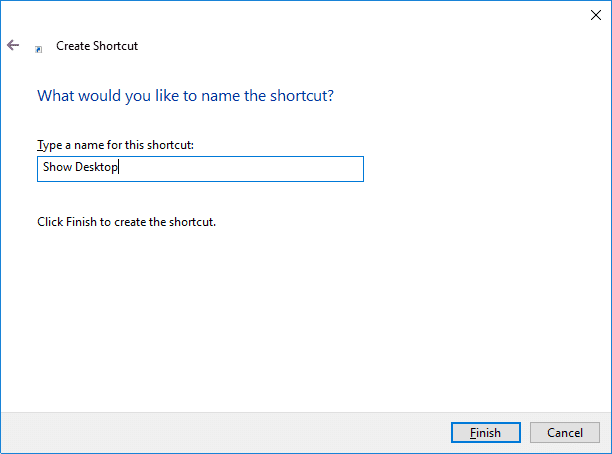
Talaabada 4 - Hadda waxaad arki doontaa Shortcut Desktop (Show Desktop shortcut)ah(Desktop) oo ku yaal Miiskaaga . Si kastaba ha ahaatee, weli, waxaad u baahan tahay inaad wax ka bedesho si aad ugu darto marin-yarahan barta shaqada
Tallaabada 5 - Hadda waxaad tagtaa qaybta guryaha ee Show Desktop shortcut. Midig ku dhufo jidka gaaban(Right-click on the shortcut) oo dooro Properties.

Tallaabada 6 - Halkan waxaad u baahan tahay inaad gujiso badhanka Beddelka(Change Icon) si aad u doorato midka ugu habboon ama aad door bidayso jid-gaaban.

Tallaabada 7 - Hadda waxaad u baahan tahay inaad midig-gujiso jidka gaaban( right-click on the shortcut) ee miiska oo dooro ikhtiyaarka Pin To Taskbar .

Ugu dambeyntii, waxaad arki doontaa Show Desktop icon oo lagu daray shaqadaada. Miyaanay ahayn hab sahlan oo shaqadan lagu dhammeeyo? Haa way tahay. Si kastaba ha ahaatee, waxaan haynaa hab kale oo aan ku heli karno hawshan. Waxay kuxirantahay isticmaalayaasha iyo dookhooda inay doortaan qaab kasta.

Habka 2 (Method 2 )- Isticmaal Gaaban File Text(Use Text File Shortcut )
Tallaabada 1 - Midig ku dhufo(Right-click) Desktop-ka oo(Desktop) u gudub Cusub (Navigate)New > Text file.
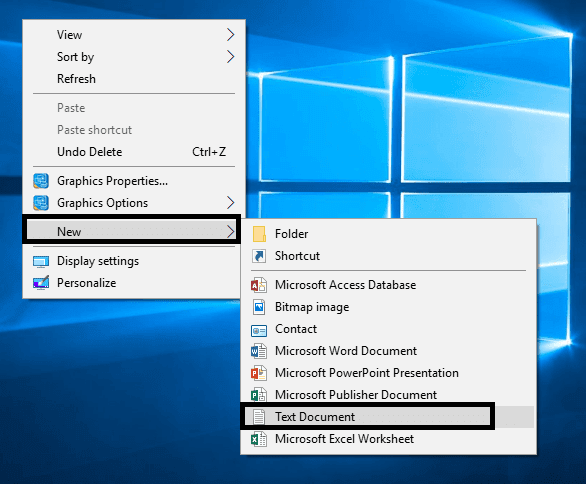
Tallaabada 2 - Magaca faylka wax sida Show Desktop oo leh kordhinta faylka .exe .

Markaad kaydinayso faylkan, Windows wuxuu ku tusayaa fariin digniin ah, waxaad u baahan tahay inaad hore u socoto oo aad ku dhufo badhanka Haa .(Yes)
Tallaabada 3 - Hadda waxaad u baahan tahay inaad midig-guji faylka oo dooro ikhtiyaarka Pin To Taskbar .

Tallaabada 4 - Hadda waxaad u baahan tahay inaad abuurto faylka qoraalka cusub oo leh koodka hoose:
[Shell] Command=2 IconFile=explorer.exe,3 [Taskbar] Command=ToggleDesktop
Tallaabada 5 - Markaad kaydinayso faylkan, waxaad u baahan tahay inaad hesho galka gaarka ah ee aad u baahan tahay inaad ku kaydiso faylkan.
C:\Users\<user name>\AppData\Roaming\Microsoft\Internet Explorer\Quick Launch\User Pinned\TaskBar

Tallaabada 6 - Hadda waxaad u baahan tahay inaad kaydiso faylka qoraalka ah ee magaca: Show Desktop.scf
Xusuusin: (Note:) Hubi(Make) in .scf yahay kordhinta faylka
Tallaabada 7 - Ugu dambeyntii(– Finally) xir faylka qoraalka ee qalabkaaga.
Tallaabada 8 - Hadda haddii aad u baahan tahay inaad bedesho qaar ka mid ah sifooyinka faylkan markaa waxaad u baahan tahay inaad u socotid Show(Show Desktop) faylalka Desktop-ka oo aad midigta ku dhufo oo dooro Guryaha.(Properties.)
Tallaabada 9 - Halkan waxaad dooran kartaa qaybta Icon Change( Change Icon) si aad u bedesho sawirka gaaban.

Tallaabada 10 - Waxaa intaa dheer, waxaa jira sanduuqa goobta bartilmaameedka ah ee sanduuqa Windows , Waxaad u baahan tahay inaad gasho dariiqa soo socda ee goobtaas.
“C:\Users\<user name>\AppData\Roaming\Microsoft\Internet Explorer\Quick Launch\User Pinned\TaskBar\Show Desktop.scf”

Tallaabada 11 - Ugu dambeyntii(– Finally) waxaad u baahan tahay inaad kaydiso dhammaan goobaha la sheegay(mentioned settings) . Waxaad beddeshay summada oo aad dhigtay meesha la beegsanayo. Waxay la macno tahay inaad ku dhammaysatay dejinta ku darista Show Desktop Icon to Taskbar gudaha Windows 10.(Show Desktop Icon to Taskbar in Windows 10.)
lagu taliyay:(Recommended:)
- Sida loo Isticmaalo Tafatiraha Fiidiyowga Qarsoon gudaha Windows 10(How To Use Hidden Video Editor In Windows 10)
- Fix kuma soo diri karo ama kama heli karo fariimaha qoraalka ah ee Android(Fix Can’t Send Or Receive Text Messages On Android)
Waxaan rajeynayaa in tillaabooyinka kor ku xusan ay ahaayeen kuwo waxtar leh oo hadda waxaad awoodi doontaa inaad ku darto Show Desktop Icon to Taskbar gudaha Windows 10( Add Show Desktop Icon to Taskbar in Windows 10) , laakiin haddii aad wali hayso wax su'aalo ah oo ku saabsan casharkan markaa xor ayaad u tahay inaad ku weydiiso qaybta faallooyinka.
Related posts
Hagaaji astaanta desktop-ka ee ka maqan Windows 10
Sida loo beddelo kala dheeraynta Icon Desktop gudaha Windows 10
Hagaaji astaanta WiFi ee ka maqan Taskbar gudaha Windows 10
Hagaaji asalka Desktop-ka Madow gudaha Windows 10
Dami sawirka asalka ah ee Desktop gudaha Windows 10
Abuur Shortcut Desktop gudaha Windows 10 (TUTORIAL)
3 siyaabood oo lagu kordhin karo VRAM-ka go'ay gudaha Windows 10
Ku muuji faylalka la cadaadiyo ama la siray oo midab leh Windows 10
3 siyaabood oo lagu dilo nidaamka gudaha Windows 10
Sida loo hagaajiyo Icon Cache gudaha Windows 10
Ka saar astaanta fallaadhaha buluuga ah ee ku yaal faylalka la tuujiyey iyo faylalka gudaha Windows 10
Dami yaraynta tayada gidaarka JPEG ee muraayada miiska Windows 10
Sida loo beddelo midabka shaqada ee Windows 10
Sida loo Demiyo Corners-ku dheggan gudaha Windows 10
Had iyo jeer ku muuji baararka-wareegga gudaha Windows 10 Bakhaarka Apps
Beddel Midabka Bilawga Menu,Taskbar,Xarunta Action,iyo Ciwaanka ee gudaha Windows 10
Dami Farsamaynta Soo Dhawaynta Qadka gudaha Windows 10
Sida loo socodsiiyo faylasha JAR Windows 10
Daar Desktop Fog Windows 10 wax kayar 2 Daqiiqo
Abuuritaanka nidaam buuxa oo kaabta sawirka gudaha Windows 10 [Hagaha ugu dambeeya]
